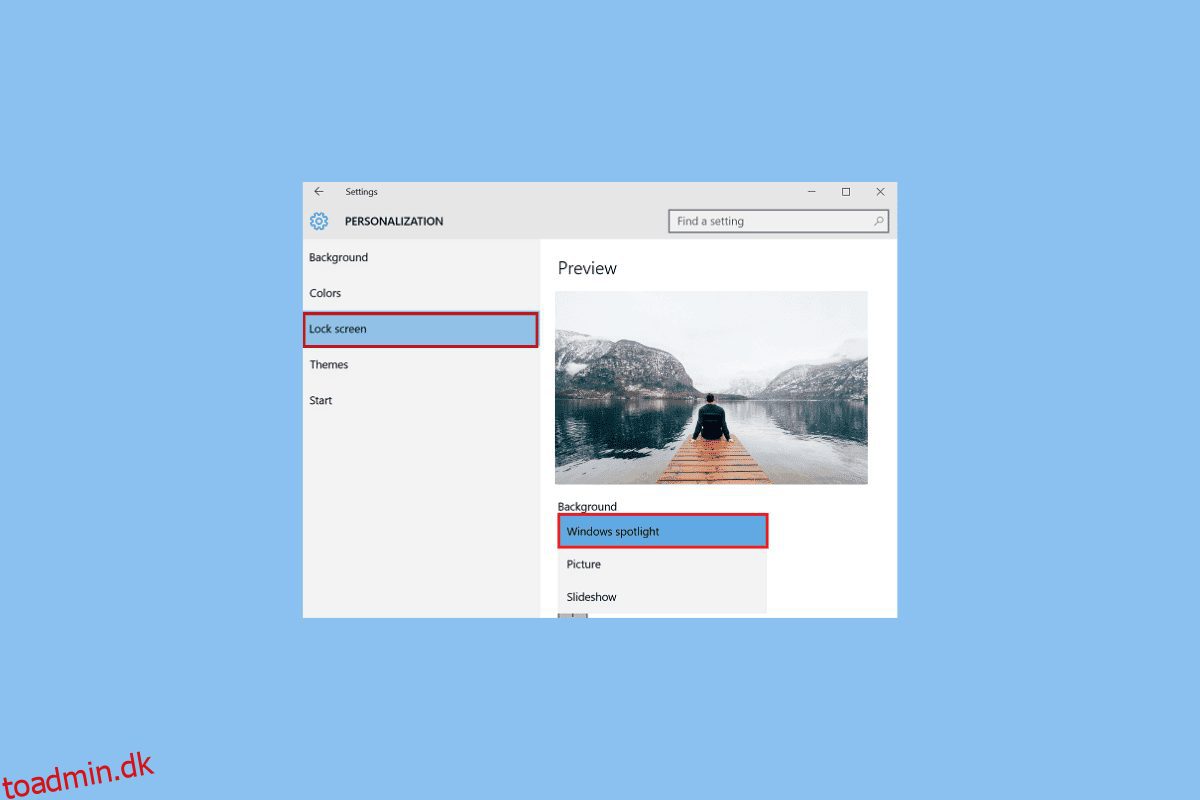Windows Spotlight er en unik funktion på Windows 10-computere. Funktionen viser billeder i høj kvalitet fra Bing på din Windows-låseskærm. Denne funktion blev først introduceret i Windows 10-operativsystemet og har været en vigtig del af Windows 10-oplevelsen. De billeder, der vises på låseskærmen, gemmes i systembiblioteket. En bruger kan foretage ændringer og deaktivere eller aktivere Spotlight efter deres smag. I denne guide vil vi gennemgå, hvad der er Windows Spotlight, og hvordan det fungerer på din computer. Vi hjælper dig også med at finde ud af, hvordan jeg aktiverer Spotlight på problemer med Windows-låseskærmen. Fortsæt derfor med at læse for at vide alt om Windows Spotlight.

Indholdsfortegnelse
Hvad er Windows Spotlight?
Windows Spotlight er en vigtig funktion i Microsoft Windows-oplevelse, lad os nu diskutere, hvordan Window Spotlight fungerer. Det downloader billeder fra Bing og viser dem på computerens låseskærm; senere vil vi også diskutere, hvor Windows Spotlight-billeder er gemt på din computer. Nogle gange kan Spotlight også downloade reklamer sammen med billeder til at vise på din låseskærm. Windows Spotlight bliver ved med at downloade nye billeder, hver gang du åbner Windows 10. Funktionen blev først lanceret i Windows 10, og nu kommer den også med Windows 11. Ofte kan Spotlight spørge brugeren, om de vil fortsætte med at se flere eller lignende billeder på deres låse skærm. Windows Spotlight består af følgende komponenter.
-
Baggrundsbillede: Baggrundsbilledet er det billede, du ser på din låseskærm. Baggrundsbilledet indeholder altid identificerbare, velkendte kulturelle og berømte steder og geografiske steder. Disse billeder viser sjældent nogen mennesker. Det første baggrundsbillede på din computer er inkluderet under installationen, og andre billeder er inkluderet senere.
-
Funktionsforslag, sjove fakta og tips: Windows Spotlight gør din Windows 10-låseskærm meget mere interaktiv ved at give forslag til at forbedre låseskærmen. Du kan også få forskellige sjove fakta om låseskærmbilledet og placeringen af billedet.
Hvilke billeder vises af Spotlight?
Nu hvor vi ved, hvad der er Windows Spotlight, lad os diskutere, hvilke billeder der vises af det. Generelt afbilder Spotlight billeder af berømte vartegn fra hele verden og afbilder sjældent billeder af mennesker. Du kan også støde på forskellige berømte naturlige vartegn og billeder af flora og fauna. Placeringen af et vartegn angives ofte på låseskærmen, men billedkreditterne vises ikke. Fortsæt med at læse for at finde ud af, hvordan jeg aktiverer Spotlight på Windows låseskærm.
Hvordan virker vinduesspotlight
Funktionen af Windows Spotlight afhænger af Bing, da det er her Spotlight får slående billeder af høj kvalitet. Spotlight downloader først disse billeder fra Bing, hvis billedfiler er gemt på din computer. Fortsæt med at læse for at vide, hvor Windows Spotlight-billeder er gemt på din computer, og hvordan du finder dem. Derefter viser Spotlight disse billeder på din låseskærm, så du kan se, når du logger på dit skrivebord eller går i dvaletilstand.
Kan jeg tilføje en brugerdefineret låseskærm på Windows 10?
Hvis du ikke kan lide billederne, der vises på din låseskærm af Spotlight, og ikke forstår, hvordan Windows Spotlight fungerer, kan du ændre indstillingerne for låseskærmen på din computer for at tilføje en brugerdefineret baggrund for låseskærmen. Windows 10 giver brugerne mulighed for at ændre og tilpasse deres låseskærm og startskærm på alle måder, de ønsker. Men når du prøver at ændre låseskærmen på din Windows 10-pc, skal du sørge for, at du har valgt et billede med den rigtige opløsning. Windows 10-låseskærmen kræver, at et billede med specifikke opløsninger indlæses korrekt, opløsningskravene til Windows 10-låseskærmen er beskrevet nedenfor. Fortsæt med at læse for at lære, hvordan du tænder Spotlight på Windows-låseskærmen.
- Den opløsning, du valgte til dit brugerdefinerede låseskærmbillede, afhænger af skærmforholdet på din enhed. Hvis du bruger en enhed med et billedformat på 16:9, ville et billede med opløsninger som 1280×720 eller 1920×1080 være perfekt til låseskærmen. På samme måde, hvis du bruger en enhed med et andet billedformat, vil opløsningen for billedet kun være i henhold til dette forhold.
- Låseskærmen forbliver centreret på din skrivebordsskærm.
- Når du ændrer billedformaterne for et billede, kan de oprettede billeder på låseskærmen skaleres og centreres uforudsigeligt på din enhed.
- Hvis dit brugerdefinerede låseskærmbillede indeholder vigtig tekst, anbefales det at bruge et 16:9-formatforhold for billedet og et 4:3-område til at vise teksten for korrekt visning af billedet.
Fortsæt med at læse for at vide, hvor Windows Spotlight-billeder er gemt på din Windows 10-computer.
Sådan deaktiveres Windows Spotlight på Windows 10
Nu hvor du kender kravene til et brugerdefineret Windows 10-låseskærmbillede, så lad os vide, hvordan du deaktiverer Windows Spotlight på Windows 10 for at indstille det brugerdefinerede billede. Det er som standard aktiveret på din Windows 10-computer. Men hvis du vil deaktivere Windows Spotlight, kan du deaktivere det ved at ændre indstillingerne for gruppepolitik og mobilenhedsadministration (MDM). Du kan finde disse politikker på følgende steder.
Bemærk: Den lokale gruppepolitikeditor er kun tilgængelig i Windows 10 Enterprise, Windows 10 Education og Windows 10 Pro-udgaver. Bortset fra disse operativsystemer, ville du ikke have dette på dit system. Men bare rolig, du kan nemt installere det på Windows 10 Home-udgaven ved hjælp af vores guide til at installere lokal gruppepolitikeditor på Windows 10.
- For Group Policy Management-konsollen skal du finde politikker i følgende placeringssti.
User Configuration PoliciesAdministrative TemplatesWindows ComponentsCloud Content
- For Local Group Policy Editor skal du finde politikker i følgende placeringssti.
User Configuration Administrative TemplatesWindows ComponentsCloud Content
På Windows 10 Enterprise og Education kan du ændre gruppepolitikindstillinger og erstatte Windows Spotlight med et valgt billede. Du kan tage følgende trin for at foretage disse ændringer for at deaktivere den.
1. Tryk på Windows + R-tasterne sammen for at åbne dialogboksen Kør.

2. Skriv derefter gepedit og tryk på Enter-tasten for at starte den lokale åbne gruppepolitikeditor.

2. Udvid mappen Computerkonfiguration.

3. Gå derefter til Administrative skabeloner > Kontrolpanel > Personalisering > Tving et specifikt standardbillede på låseskærmen.

4. Vælg her indstillingen Deaktiveret og klik på Anvend > OK for at gemme ændringer.

Nu, hvis du vil vide, hvordan jeg aktiverer Spotlight på Windows-låseskærmen, kan du blot følge trinene nævnt her Indstillinger > Personalisering > Låseskærm > Baggrund og vælge Windows Spotlight.
Hvor finder jeg Windows Spotlight-billeder på Windows 10?
Hvis du vil vide, hvor Windows Spotlight-billeder er gemt på din computer, behøver du ikke lede andre steder end dit systembibliotek. Alle billeder, der vises af Windows Spotlight på din låseskærm, er gemt på din computer. Du kan finde disse billedfiler på din computer ved at navigere til filplaceringen på din computer. Generelt gemmes billederne på låseskærmen på følgende måde.
1. Du kan finde det aktuelle låseskærmbillede ved at navigere til følgende placering på din computer.
Bemærk: På nogle enheder skal du muligvis have særlige administrative tilladelser for at få adgang til mappen Systemdata.
C:ProgramDataMicrosoftWindowsSystemData<User's SID>ReadOnlyLockScreen_O
2. De tidligere og andre låseskærmbilleder gemmes også på din computer og kan lokaliseres ved at navigere til følgende placering på din computer.
%localappdata%PackagesMicrosoft.Windows.ContentDeliveryManager_cw5n1h2txyewyLocalStateAssets
Ofte stillede spørgsmål (ofte stillede spørgsmål)
Q1. Kan jeg finde Spotlight-billeder?
Ans. Ja, du kan finde de aktuelle og tidligere billeder, der vises på din Windows 10-låseskærm, fra systembiblioteket.
Q2. Kan jeg deaktivere Windows Spotlight?
Ans. Ja, du kan deaktivere Windows Spotlight ved at foretage ændringer i personaliseringsindstillingerne på din computer.
Q3. Er Windows Spotlight aktiveret som standard?
Ans. Ja, Windows Spotlight er som standard aktiveret på Windows 10-computere. Du kan senere deaktivere det i indstillingerne.
Q4. Kan jeg bruge et brugerdefineret billede til låseskærmen på min Windows 10-computer?
Ans. Ja, Windows 10 giver brugerne mulighed for at bruge et brugerdefineret billede som startskærm og låseskærm.
Q5. Hvor kommer Spotlight-billeder fra?
Ans. Spotlight-billeder downloades fra Bing.
***
Vi håber, at denne vejledning var nyttig for dig, og at du var i stand til at forstå, hvad der er Windows Spotlight, og hvordan det virker. Fortæl os, hvordan din oplevelse med Windows Spotlight var. Hvis du har forslag eller spørgsmål, så lad os det vide i kommentarfeltet.